Rychlý start: Zpracování událostí hlasových hovorů a videohovorů
Důležité
Funkce popsané v tomto článku jsou aktuálně ve verzi Public Preview. Tato verze Preview je poskytována bez smlouvy o úrovni služeb a nedoporučujeme ji pro produkční úlohy. Některé funkce se nemusí podporovat nebo mohou mít omezené možnosti. Další informace najdete v dodatečných podmínkách použití pro verze Preview v Microsoft Azure.
Začínáme se službou Azure Communication Services pomocí Azure Event Gridu pro zpracování hlasových a videovolat událostí komunikačních služeb.
Informace o službě Azure Event Grid
Azure Event Grid je cloudová služba pro vytváření událostí. V tomto článku se dozvíte, jak se přihlásit k odběru událostí komunikační služby a aktivovat událost, aby se zobrazil výsledek. Obvykle odesíláte události do koncového bodu, který data události zpracuje a provede akce. V tomto článku pošleme události do webové aplikace, která shromažďuje a zobrazuje zprávy.
Požadavky
- Účet Azure s aktivním předplatným. Vytvoření účtu zdarma
- Prostředek služby Azure Communication Service. Další podrobnosti najdete v rychlém startu vytvoření prostředku Azure Communication Services.
- Klient s povoleným hlasovým voláním a videohovory ve službě Azure Communication Services Přidejte do aplikace hlasové hovory.
Nastavení
Povolit poskytovatele prostředků služby Event Grid
Pokud jste službu Event Grid ve svém předplatném Azure ještě nepoužili, možná budete muset zaregistrovat poskytovatele prostředků Event Gridu pomocí následujícího postupu:
Na webu Azure Portal:
- V nabídce vlevo vyberte Předplatná .
- Vyberte předplatné, které používáte pro službu Event Grid.
- V nabídce vlevo v části Nastavení vyberte Poskytovatelé prostředků.
- Vyhledejte Microsoft.EventGrid.
- Pokud prostředek není zaregistrovaný, vyberte Zaregistrovat.
Dokončení registrace může chvíli trvat. Stav můžete aktualizovat kliknutím na Aktualizovat. Jakmile se Stav změní na Zaregistrováno, můžete pokračovat.
Nasazení prohlížeče Event Grid
V tomto rychlém startu použijeme ukázku prohlížeče Azure Event Grid k zobrazení událostí téměř v reálném čase. To uživateli poskytne prostředí informačního kanálu v reálném čase. Kromě toho by měla být datová část každé události k dispozici i pro kontrolu.
Přihlášení k odběru hlasových událostí a událostí videohovorů pomocí webhooků
Na portálu přejděte k prostředku služby Azure Communication Services, který jste vytvořili. V prostředku komunikační služby vyberte události z levé nabídky na stránce Komunikační služby .
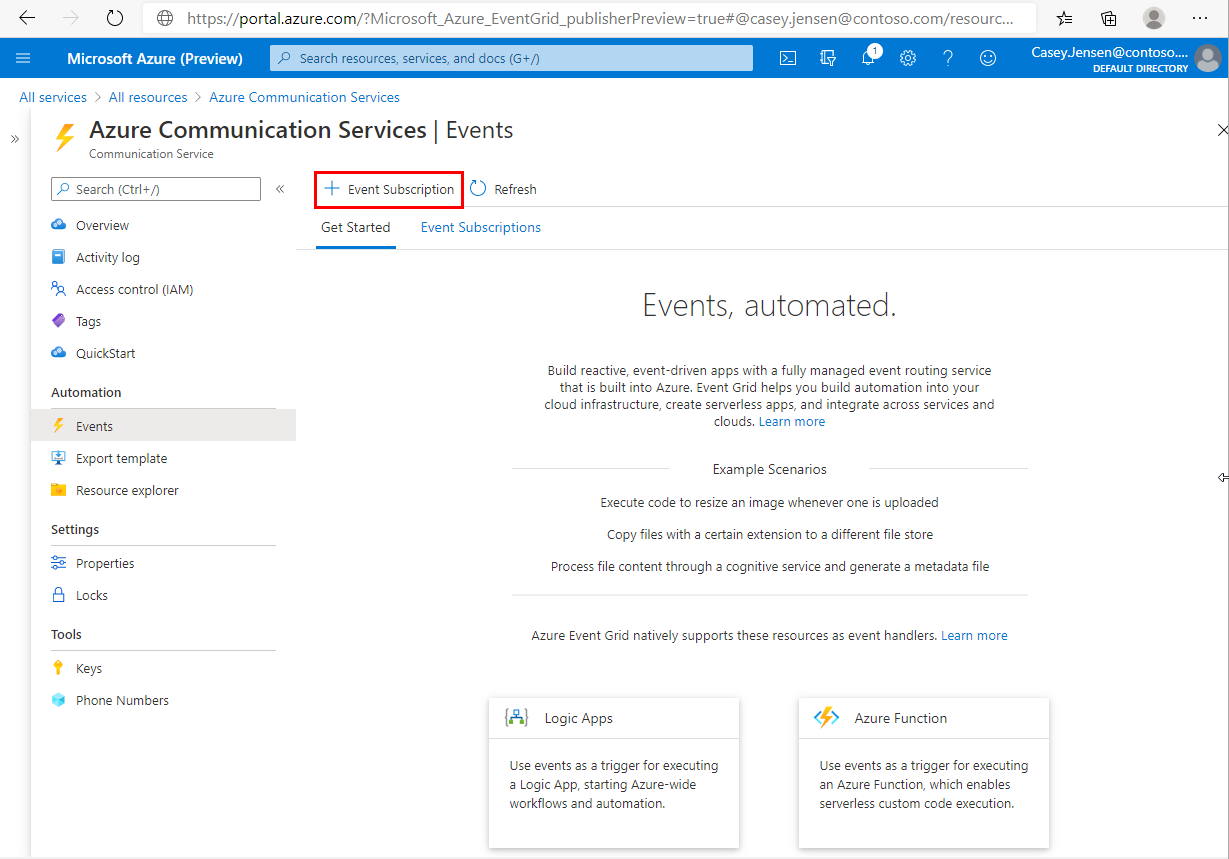
Stisknutím tlačítka Přidat odběr události zadejte průvodce vytvořením.
Na stránce Vytvořit odběr události zadejte název odběru události.
Můžete se přihlásit k odběru konkrétních událostí, sdělit Event Gridu, které z hlasových a video událostí chcete přihlásit k odběru a kam se mají události odesílat. V rozevírací nabídce vyberte události, ke které se chcete přihlásit. Pro hlasové hovory a videohovory budete mít možnost zvolit Call Started, Call EndedCall Participant added a Call Participant Removed.
Pokud se zobrazí výzva k zadání názvu tématu systému, můžete zadat jedinečný řetězec. Toto pole nemá žádný vliv na vaše prostředí a používá se pro účely interní telemetrie.
Podívejte se na úplný seznam událostí podporovaných službou Azure Communication Services.
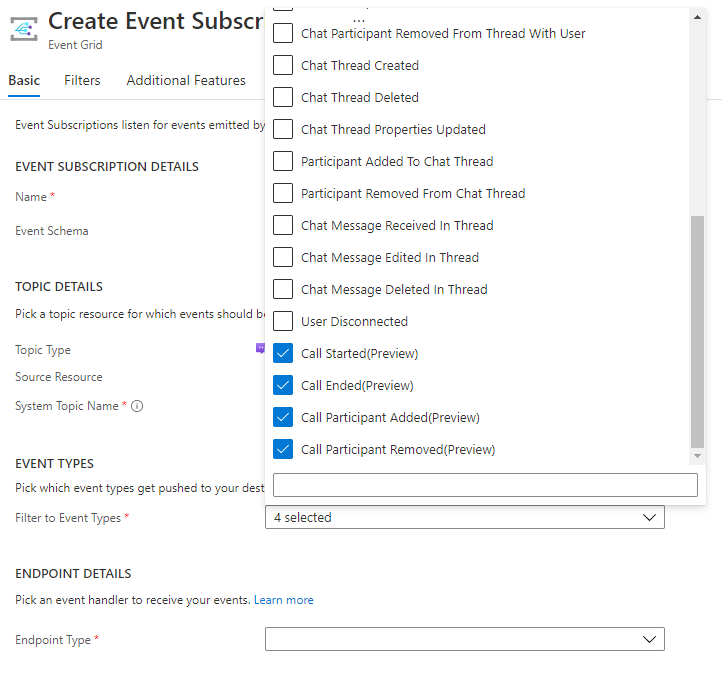
Jako typ koncového bodu vyberte WebHook.
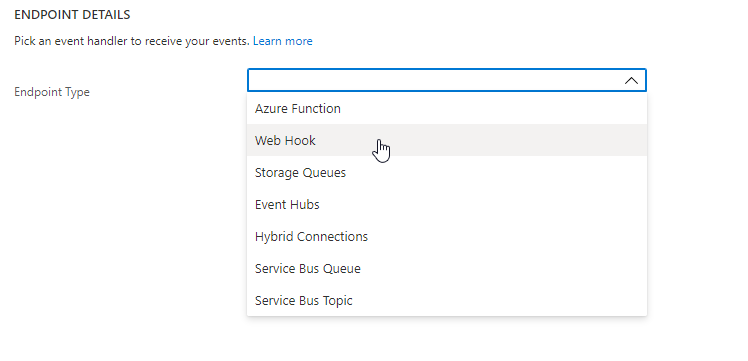
V části Koncový bod klikněte na Vybrat koncový bod a zadejte adresu URL vaší webové aplikace.
V tomto případě použijeme adresu URL z ukázky prohlížeče Azure Event Grid, která jsme nastavili dříve v rychlém startu. Adresa URL ukázky bude ve formátu: https://{{site-name}}.azurewebsites.net/api/updates
Pak vyberte Potvrdit výběr.
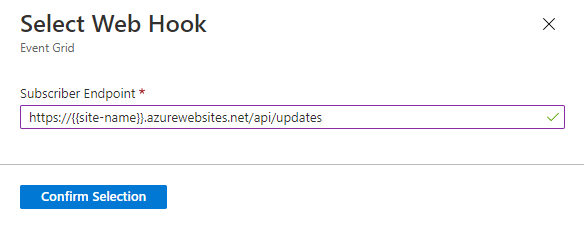
Zobrazení událostí hlasových hovorů a videohovorů
Aktivace událostí hlasových hovorů a videohovorů
Abychom mohli zobrazit triggery událostí, musíme nejprve vygenerovat události.
Call StartedUdálosti se generují při spuštění hlasového hovoru a videohovoru ve službě Azure Communication Services. Pokud chcete tuto událost aktivovat, stačí zahájit volání připojené k prostředku komunikační služby.Call EndedUdálosti se generují při ukončení hlasového hovoru a videohovoru ve službě Azure Communication Services. Pokud chcete tuto událost aktivovat, stačí ukončit volání připojené k prostředku komunikační služby.Call Participant Addedudálosti se generují, když se účastník přidá do hlasového hovoru a videohovoru služby Azure Communication Services. Pokud chcete tuto událost aktivovat, přidejte účastníka do hlasového hovoru a videohovoru Azure Communication Services připojeného k vašemu prostředku Komunikační služby.Call Participant Removedudálosti se generují, když je účastník odebrán z hlasového hovoru a videohovoru služby Azure Communication Services. Pokud chcete tuto událost aktivovat, odeberte účastníka z hlasového hovoru a videohovoru Azure Communication Services připojeného k prostředku komunikační služby.
Podívejte se na úplný seznam událostí podporovaných službou Azure Communication Services.
Příjem událostí hlasových hovorů a videohovorů
Po dokončení některé z výše uvedených akcí si všimnete, že se do koncového bodu odesílají hlasové události a události videohovorů. Tyto události se zobrazí v ukázce prohlížeče Azure Event Grid, který jsme nastavili na začátku. Celou datovou část zobrazíte stisknutím ikony oka vedle události.
Přečtěte si další informace o schématech událostí a dalších konceptech událostí.
Vyčištění prostředků
Pokud chcete vyčistit a odebrat předplatné služby Communication Services, můžete odstranit prostředek nebo skupinu prostředků. Odstraněním skupiny prostředků se odstraní také všechny ostatní prostředky, které jsou k ní přidružené. Přečtěte si další informace o čištění prostředků.
Můžete také chtít: